在Mac电脑上安装Windows系统是一件非常方便的事情,但是当你不再需要这个系统时,却可能会遇到一些麻烦。如果你试图删除Windows系统,你会发现在Mac电脑上删除Windows系统并不是一件容易的事情。你可能会发现有些文件和程序仍然留在你的系统中,占用你的硬盘空间。那么,有没有一种方法可以完全删除Windows系统并确保不留下任何痕迹呢?在本文中,我们将介绍一些有用的方法,帮助你彻底删除Mac电脑上的Windows系统,让你的电脑更加高效,空间更加宽敞。同时,我们还会带给你一些有趣的幽默语录,让你在操作过程中不再感到无聊。让我们开始吧!
具体方法如下:
1、点击打开任务栏的启动器。
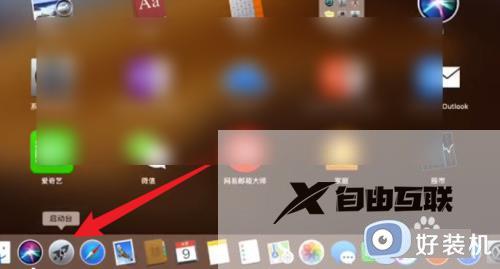
2、点击启动器界面的其他选项。
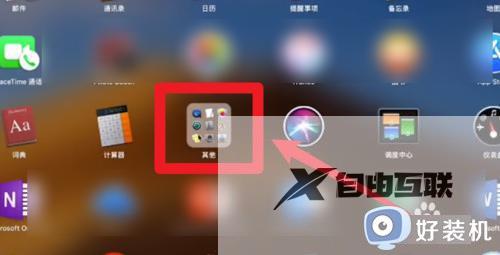
3、点击其他界面的启动转换助理。
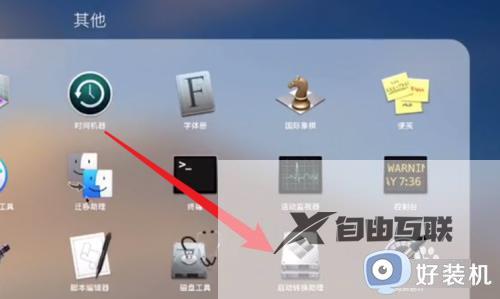
4、点击助理界面的继续按钮。
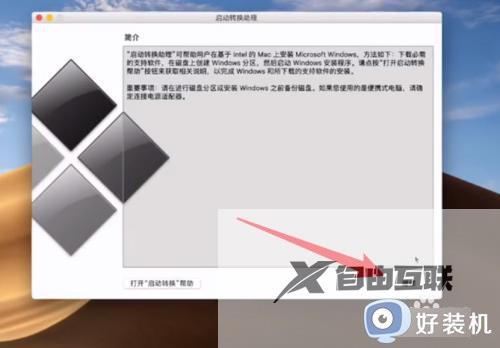 5
5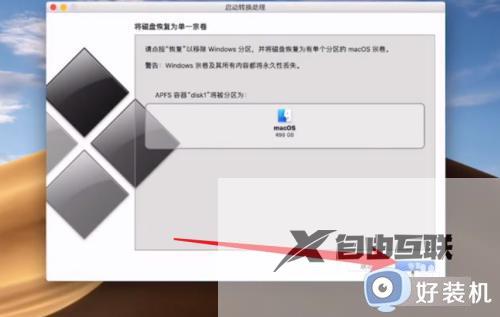
6、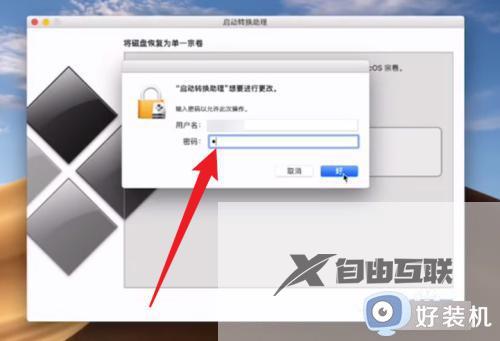
7、点击好按钮
输入密码点击选择好按钮。
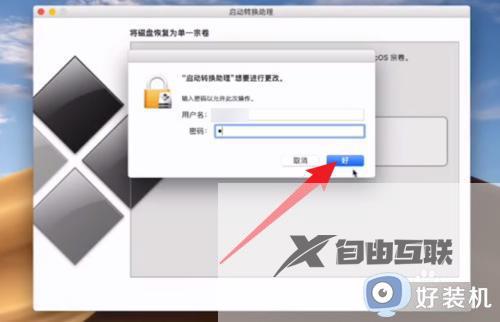
8、清理数据
等待助理清理Windows数据。
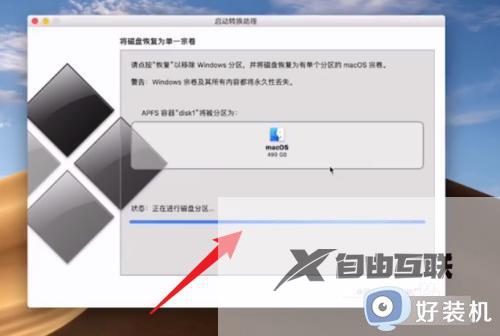
9、清理结束后点击选择退出按钮完成彻底删除。
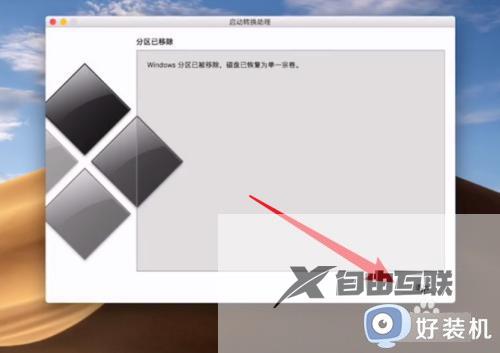
通过上述步骤操作,彻底将mac电脑中的win系统删除,步骤虽然有点多,但一步一步操作还是简单易懂的。
郑重声明:本文由网友发布,不代表盛行IT的观点,版权归原作者所有,仅为传播更多信息之目的,如有侵权请联系,我们将第一时间修改或删除,多谢。